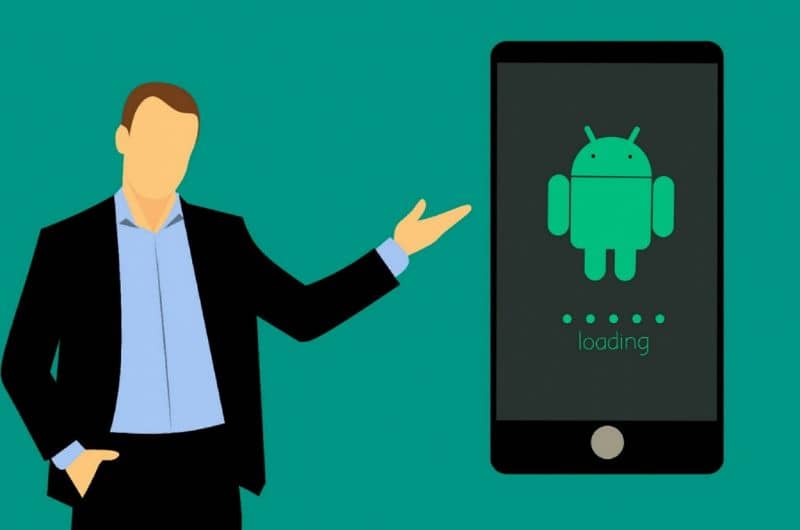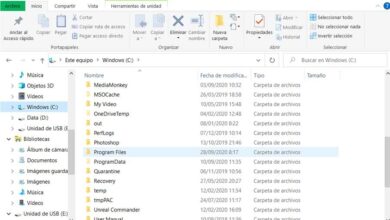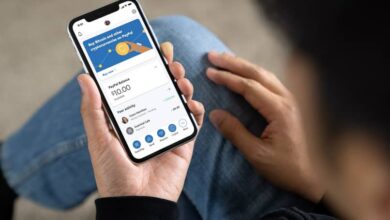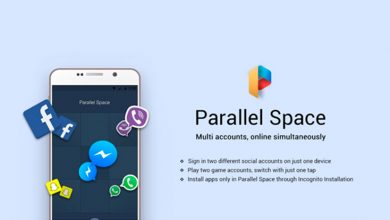Comment télécharger gratuitement la dernière version de l’émulateur Android Bluestacks pour PC
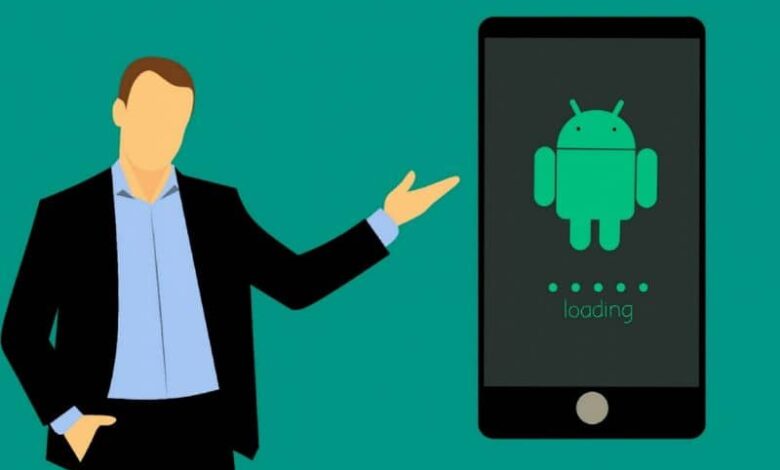
Android est une plate-forme très pertinente aujourd’hui, c’est pourquoi nombre de ses applications, telles que les jeux vidéo ou d’autres applications, sont très populaires. Avec les émulateurs, vous pouvez utiliser ces applications à partir de votre PC.Aujourd’hui, nous allons vous montrer comment télécharger la dernière version de l’ émulateur Android Bluestacks gratuit pour PC .
Bluestacks est l’un des meilleurs émulateurs Android , il est très facile à utiliser et les performances sont supérieures à la plupart des applications de ce type. Vous pouvez également l’obtenir gratuitement.
Qu’est-ce que Bluestacks?
En bref, Bluestacks est un émulateur Android, si vous ne savez pas ce qu’est un émulateur, nous vous disons que lorsque nous parlons d’un émulateur, nous entendons toute application qui prétend être une autre plate – forme , comme une console de jeu vidéo ou comme dans ce cas, un système d’exploitation.
Les émulateurs nous permettent d’exécuter des applications et des programmes à partir d’autres plates-formes, par exemple, les émulateurs de console nous permettent de jouer à des jeux vidéo sur des appareils tels qu’un ordinateur ou un téléphone mobile.
Bluestacks sert cet objectif, c’est un émulateur Android pour PC , ce qui signifie que vous pourrez installer et utiliser des applications Android sur PC . L’application se distingue par sa simplicité et ses excellentes performances, particulièrement utile pour tous ceux qui souhaitent vivre l’expérience Android dans le confort de leur ordinateur.
La vérité est que Bluestacks peut être très utile, car avec lui des actions telles que l’ utilisation d’Instagram via un émulateur ou même la lecture de jeux vidéo Android exclusifs sont possibles, nous allons donc vous apprendre à télécharger la dernière version de ce logiciel.
Comment télécharger gratuitement la dernière version de l’émulateur Android Bluestacks pour PC
En cas de doute, à travers le guide suivant, nous vous apprendrons comment télécharger et configurer l’application Bluestacks pour votre PC:
- Pour télécharger l’application Bluestacks sur votre ordinateur, la première chose à faire est de vous rendre sur le site officiel de l’émulateur Bluestacks .
- Vous devez cliquer sur télécharger Bluestacks , après avoir cliqué sur cette option, le téléchargement du lanceur avec lequel vous allez télécharger l’émulateur Bluestacks devrait commencer.
- Lorsque j’ai fini de télécharger le programme d’installation, cliquez dessus. Si une confirmation apparaît à l’écran, vous devez cliquer sur l’option oui.
- Après l’étape précédente, le programme d’installation de l’application Bluestacks s’affichera à l’écran. Pour démarrer le processus, cliquez sur installer maintenant .
- L’application vérifiera notre système et après cela, le processus de téléchargement des packages nécessaires pour utiliser l’application commencera. La durée de ce processus dépendra de votre vitesse Internet .
- Une fois le processus d’installation terminé, vous pouvez commencer à utiliser l’application Bluestacks sur votre ordinateur.
Lancez l’application pour la première fois et les paramètres
- Au premier lancement de l’application Bluestacks sur votre ordinateur, l’émulateur vous demandera de fournir un compte Google Play .
- Entrez les informations de votre compte, ce processus sera nécessaire pour télécharger les applications dans le système d’exploitation et pour d’autres fonctionnalités.
- Une fois la procédure précédente terminée, vous pourrez utiliser les Bluestacks comme d’habitude . Dans tous les cas, il serait bon de prendre en compte certains paramètres, d’ajuster l’émulateur aux caractéristiques de votre ordinateur.
Une fois l’émulateur démarré, vous pouvez entrer les options de paramètres en appuyant sur l’ engrenage des paramètres . Dans cette section, vous trouverez plusieurs fonctions qui vous permettent de personnaliser l’émulateur à votre guise, améliorant souvent les performances ou l’expérience.
Toutes les options présentes au sein de l’application peuvent être très utiles, dans tous les cas si vous avez des problèmes de performances il serait préférable d’aller directement dans l’onglet d’affichage.
Affichage
Dans cette section, vous trouverez des options liées à l’écran de l’émulateur. Ici, vous pouvez modifier la résolution native interne, ce qui peut être particulièrement utile en cas de problèmes de performances. De même, abaisser le DPI pourrait aider à améliorer les performances de l’émulateur.
À son tour, vous trouverez plus d’ options d’orientation de l’écran , pouvant choisir entre le mode tablette ou le mode mobile. Toutes ces options peuvent être modifiées à votre guise.
Après avoir effectué toutes les modifications pertinentes, vous pouvez utiliser Bluestacks pour télécharger et installer Clash Royale et de nombreux autres jeux Android sur votre PC, ainsi que toute application du système d’exploitation Android.